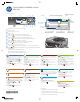HP Color LaserJet Enterprise CM4540 MFP - Using the Control Panel
COLOR LASERJET ENTERPRISE CM4540
SERIE MFP
© 2011 Hewlett-Packard Development Company, L.P.
USB-port til udskrivning af dokumenter direkte eller lagring af scannede dokumenter på et USB-flashdrev
Understøttede filtyper:
Digital afsendelse: PDF, JPEG, TIFF, MTIFF, XPS, PDF/A
Scan til Walk-up USB: PDF, JPEG, TIFF, MTIFF, XPS, PDF/A
Udskriv fra Walk-up USB: PDF, PS, udskriftsklare filer (.prn, .pcl)
@
[
1
7
5
8
6
1
3
4
9
10
2
111213
14
HP COLOR LASERJET ENTERPRISE CM4540 MFP
Klar
Kopier
Fax
E-Mail
Gem i netværksmappe
25 marts 2010 1:55
Netværksadresse Log ind
Kopies:
Brug af kontrolpanelet
1
Produktstatus
Hvis der opstår en fejl, kan du trykke på denne
knap for at se en anvendelig meddelelse.
Tryk på denne knap fra ethvert
skærmbillede, hvis du har brug
for hjælp.
Åbn produktfunktionerne
med disse knapper.
Brug det
numeriske
tastatur til at
ændre antallet.
Hvis den er tilgængelig, skal du
trykke på denne knap for at
ændre sprog på kontrolpanelet.
Hvis den er tilgængelig, skal du
trykke på denne knap for at få
vist produktets netværksadresse.
Tryk på denne knap for
at tilmelde dig adgang
til sikrede funktioner.
HP COLOR LASERJET ENTERPRISE CM4540 MFP
Klar
Kopier
Fax
E-Mail
Gem i netværksmappe
MMM / DD / ÅÅÅÅ 00:00
Netværksadresse
Log ind
Kopier:
Nuværende dato
og klokkeslæt
14
13
12
11
10
9
8
7
6
5
4
3
1
2
Hardwareintegrationslomme til tilføjelse af enheder fra tredjepart
Grafisk berøringsskærm
Knap til justering af skærmens lysstyrke
Numerisk tastatur
Knappen Dvale . Aktiverer eller deaktiverer dvaletilstand på produktet
Knappen Nulstil . Nulstiller indstillinger eller vender tilbage til startskærmbilledet
Knappen Stop . Standser det igangværende job og åbner skærmbilledet Jobstatus
Knappen Start . Starter kopiering, scanning, faxning, eller genoptager udskrivningen af et job
Knappen Pause . Indsætter en påkrævet pause i et faxnummer
Eftersyn-indikator . Angiver, at produktet er i en tilstand, der kræver opmærksomhed
Data-indikator . Angiver, at produktet modtager eller behandler data
Klar-indikator . Angiver, at produktet er klar til et nyt job
Knappen Tilbage . Rydder det aktive tekst- eller talfelt og konverterer værdierne til standardindstillingerne
Tryk på Åbn fra USB eller Åbn fra enhedens
hukommelse .
Vælg den mappe, hvor dokumentet er gemt, og tryk på OK.
Hvis jobbet er privat, skal du indtaste PIN-koden.
Tryk på Start .
Tryk på knappen Hjem i øverste venstre hjørne af skærmen
for at vende tilbage til startskærmbilledet.
Placer originaldokumentet med forsiden opad i dokumentføderen
eller med forsiden nedad i det øverste venstre hjørne af glaspladen.
Tryk på E-mail .
Tryk på tekstfeltet Fra: for at åbne tastaturet. Indtast din
e-mail-adresse.
Tryk på tekstfeltet Til: for at åbne tastaturet. Indtast e-mail-adressen.
Tryk på tekstfeltet Emne: for at åbne tastaturet.
Indtast teksten.
Tryk på Flere indstillinger for at angive andre indstillinger.
Tryk på Start .
Tryk på knappen Hjem i øverste venstre hjørne af skærmen
for at vende tilbage til startskærmbilledet.
Kopier
Fax (hvis det er tilgængeligt og konfigureret)
E-mail (hvis det er konfigureret)
Gem i netværksmappe
Opret kopier af et originaldokument.
Send et dokument til et eller flere faxnumre.
Send dit dokument som en vedhæftet fil i en e-mail.
Scan, og gem et dokument til fremtidig brug.
Åbn fra enhedens hukommelse
Jobstatus
Forbrugsvarer
Administration
Vælg, og udskriv et dokument fra et bærbart
USB-fingeraftryksdrev.
Kontroller aktive og fuldførte job.
Kontroller status på forbrugsvarer. Administrer produktet.
Åbn fra USB
Vælg, og udskriv et dokument fra et bærbart
USB-fingeraftryksdrev.
Gem på USB
Scan, og gem et dokument til fremtidig brug.
Gem i enhedens hukommelse
Scan, og gem et dokument til fremtidig brug.
Vedligeholdelse af enheden
Vedligehold produktet.
Placer originaldokumentet med forsiden opad i dokumentføderen
eller med forsiden nedad i det øverste venstre hjørne af glaspladen
Brug det numeriske tastatur til at ændre antallet af kopier.
Kopier er som standard farvekopier. Tryk på Kopier . for at oprette
sort-hvid-kopier. Tryk på Farve/sort. Tryk på Sort. Tryk på OK.
Tryk på Kopier for at tilpasse indstillingerne, og tryk derefter
på de enkelte indstillinger. Tryk på Flere indstillinger for at
angive andre indstillinger.
Tryk på Start .
Tryk på knappen Hjem i øverste venstre hjørne af skærmen for
at vende tilbage til startskærmbilledet.
Placer originaldokumentet med forsiden opad i dokumentføderen
eller med forsiden nedad i det øverste venstre hjørne af glaspladen.
Tryk på Gem i netværksmappe , Gem på USB , eller Gem
i enhedens hukommelse .
Vælg en mappe til filen, og tryk på OK.
Tryk på Filnavn for at åbne tastaturet, og indtast derefter filnavnet.
Tryk på OK.
Tryk på Start .
Tryk på knappen Hjem i øverste venstre hjørne af skærmen
for at vende tilbage til startskærmbilledet.
1.
2.
3.
4.
5.
6.
Placer originaldokumentet med forsiden opad i dokumentføderen
eller med forsiden nedad i det øverste venstre hjørne af glaspladen.
Tryk på Fax .
Brug det numeriske tastatur til at indtaste faxnumrene, eller tryk
på for at vælge modtagere.
Tryk på for at slette numre.
Tryk på for at overføre et faxnummer til listen over
Faxmodtagere.
Tryk på Flere indstillinger for at angive andre indstillinger.
Tryk på Start .
Tryk på knappen Hjem i øverste venstre hjørne af skærmen
for at vende tilbage til startskærmbilledet.
1.
2.
3.
4.
5.
6.
1.
2.
3.
4.
5.
6.
7.
1.
2.
3.
4.
5.
6.
Tryk på Jobstatus for at få vist alle aktuelle job. På fanen Aktiv
vises alle aktuelle job/brugere/statusoplysninger.
Hvis du vil have vist et bestemt job, skal du trykke på jobnavnet
og derefter trykke på Detaljer.
Hvis du vil annullere et bestemt job, skal du trykke på jobnavnet
og derefter trykke på Annuller job.
Hvis du vil have vist de fuldførte job, skal du trykke på fanen Joblog.
Hvis du vil have vist et bestemt fuldført job, skal du trykke på
jobnavnet og derefter trykke på Detaljer.
Hvis du vil udskrive en kopi af jobloggen, skal du trykke på Udskriv log.
Tryk på knappen Hjem i øverste venstre hjørne af skærmen
for at vende tilbage til startskærmbilledet.
1.
2.
3.
4.
5.
6.
7.
1.
2.
3.
4.
5.
Tryk på Vedligeholdelse af enheden for at åbne en gruppe
med menuer, hvor du kan udføre følgende opgaver:
• Kalibrere og rengøre produktet.
• Sikkerhedskopiere og gendanne produktoplysninger.
Tryk på knappen Hjem i øverste venstre hjørne af skærmen
for at vende tilbage til startskærmbilledet.
1.
2.
Tryk på Administration for at åbne en gruppe med menuer,
hvor du kan udføre følgende opgaver:
• Angive standardproduktfunktioner for de fleste funktioner.
• Konfigurere netværksindstillinger.
• Vise og udskrive produktrapporter.
• Angive dato og klokkeslæt.
• Udskrive sider, der hjælper dig med at fejlfinde problemer.
Tryk på knappen Hjem i øverste venstre hjørne af skærmen
for at vende tilbage til startskærmbilledet.
1.
2.
Tryk på navnet på en forbrugsvare for at se det aktuelle niveau.
Tryk på en af linjerne med forbrugsvarer, og tryk derefter på Detaljer
for at få vist varenummeret for eller placeringen af en forbrugsvare.
Tryk på knappen Hjem i øverste venstre hjørne for at vende
tilbage til startskærmbilledet.
1.
2.
3.
Tryk på bakkenummeret for at se det aktuelle niveau.
Tryk på Rediger for at ændre papirtype eller -format.
Tryk på knappen Hjem i øverste venstre hjørne for at vende
tilbage til startskærmbilledet.
Bakker
Kontroller status for bakkerne, og konfigurer papirtype
og -format.
1.
2.
3.
Yderligere hjælp
• Faxoplysninger: www.hp.com/go/MFPFaxAccessory500
• “Use My MFP” animationer: www.hp.com/go/usemyMFP
• Diagnosticering af udskriftskvalitet: www.hp.com/go/printquality/CLJCM4540MFP
• Produktsupport: www.hp.com/support/CLJCM4540mfp
*CC419-91027*
*CC419-91027*
CC419-91027
HP LaserJet Information Engineering